Una firma manuscrita da la impresión que se dirige personalmente al lector, en especial cuando se le agrega un mensaje cordial.
| Consejo de diseño: ¿Está buscando maneras de personalizar aun más su mensaje de correo para contactos individuales? Intente insertar una etiqueta de saludo u otros detalles del contacto en el contenido de su mensaje de correo. |
Existe una gran variedad de herramientas de edición de imágenes disponibles que le permitirán crear desde una imagen complicada hasta una firma simple. Paint se encuentra disponible en la mayoría de las PC de Windows y Mac tiene una herramienta para dibujar en Preview.
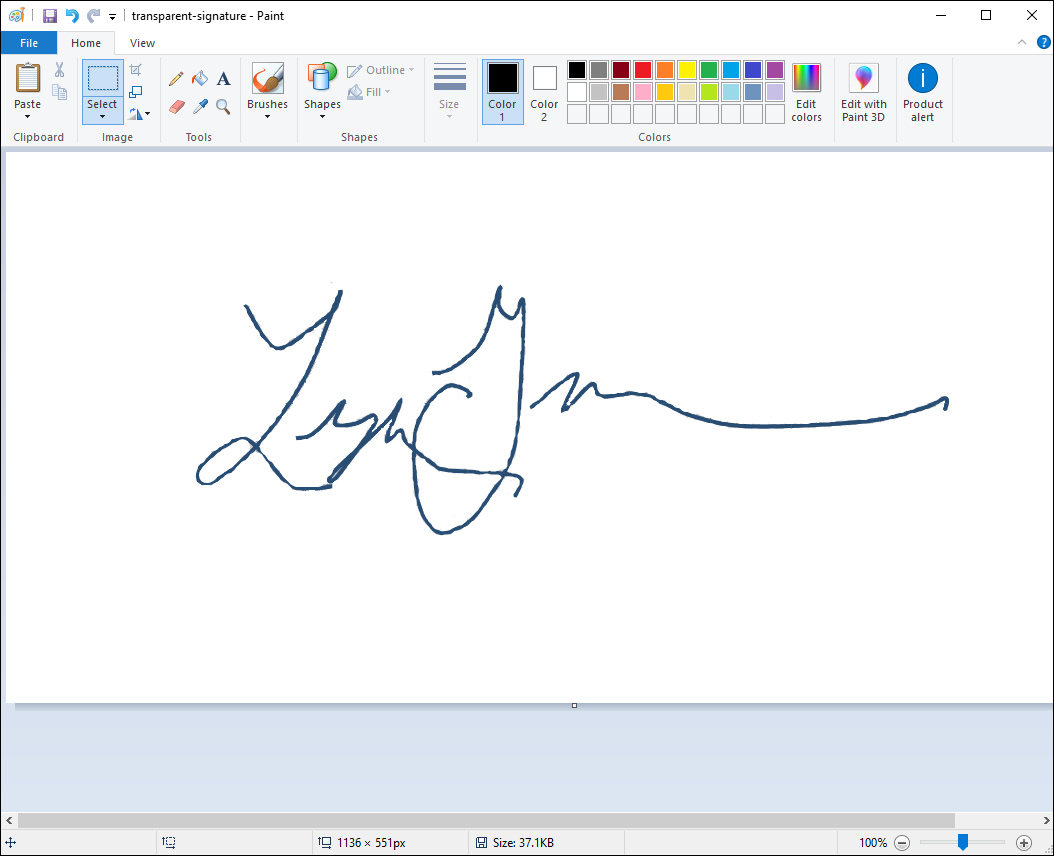

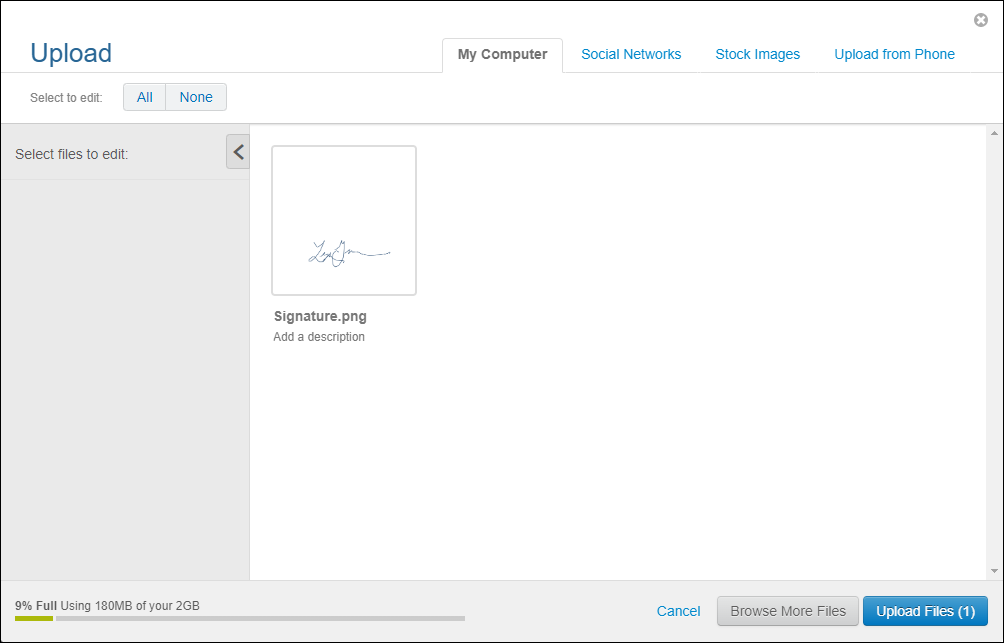
Una vez que se cargó la imagen, está lista para que la añada a su mensaje de correo.
| Consejo de diseño: Guarde su firma en diferentes colores para tener más flexibilidad en su diseño de mensaje de correo. |
Una vez que su firma esté guardada en su Biblioteca, podrá insertarla en el mensaje de correo y alinearla como a cualquier otra imagen.
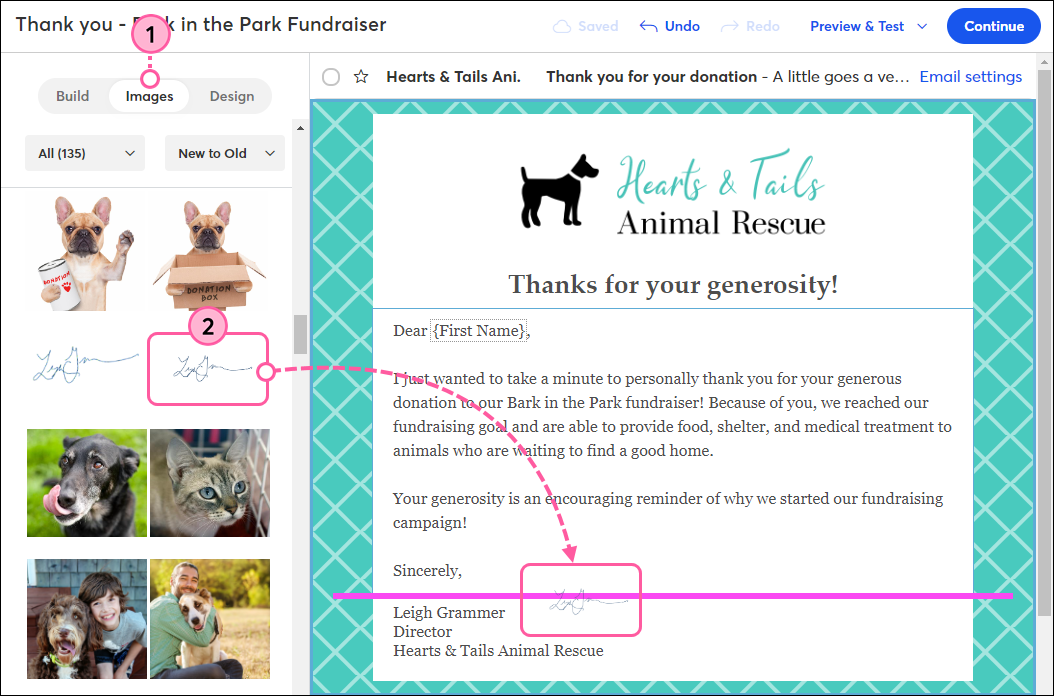
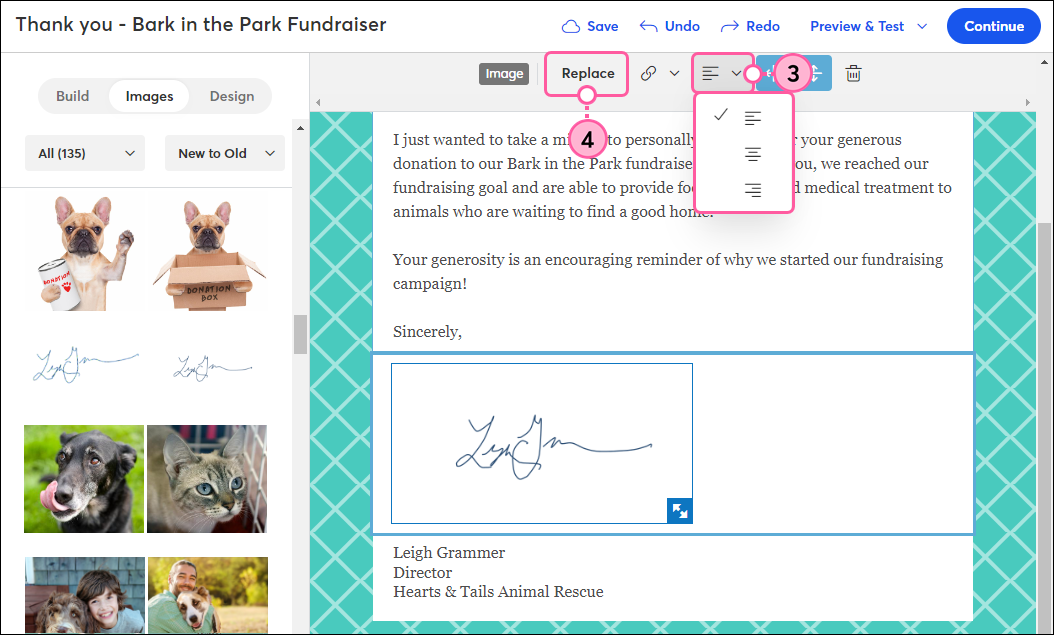
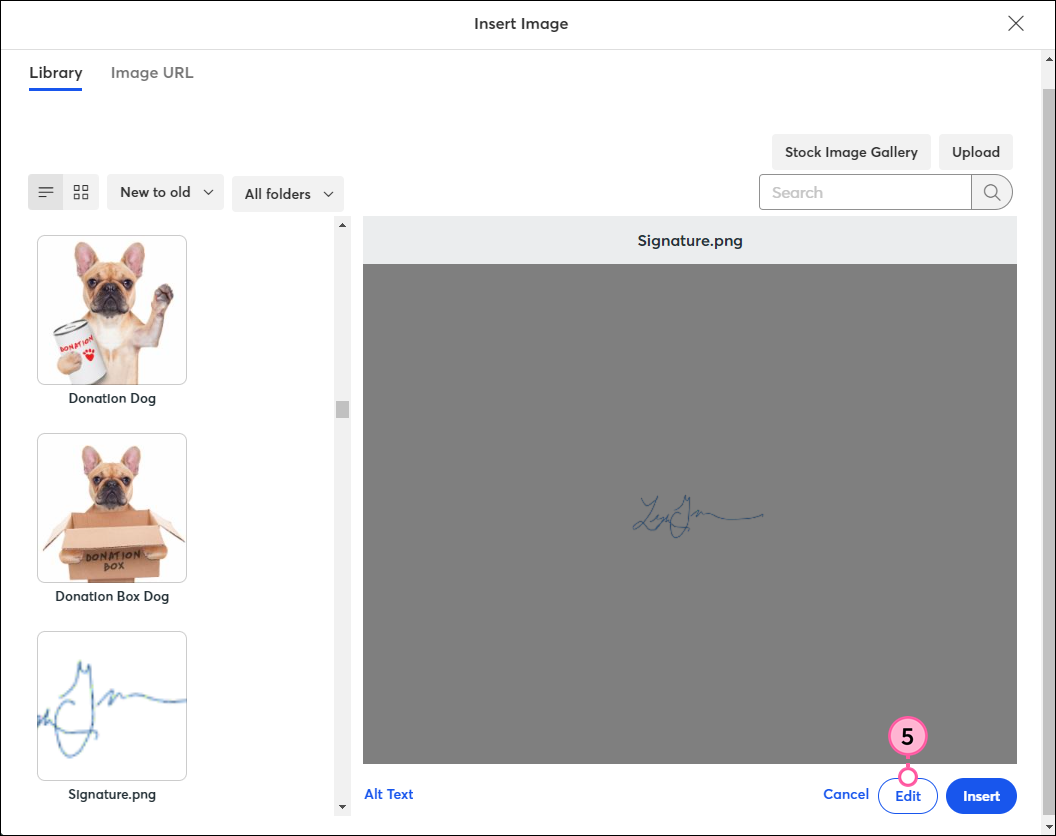
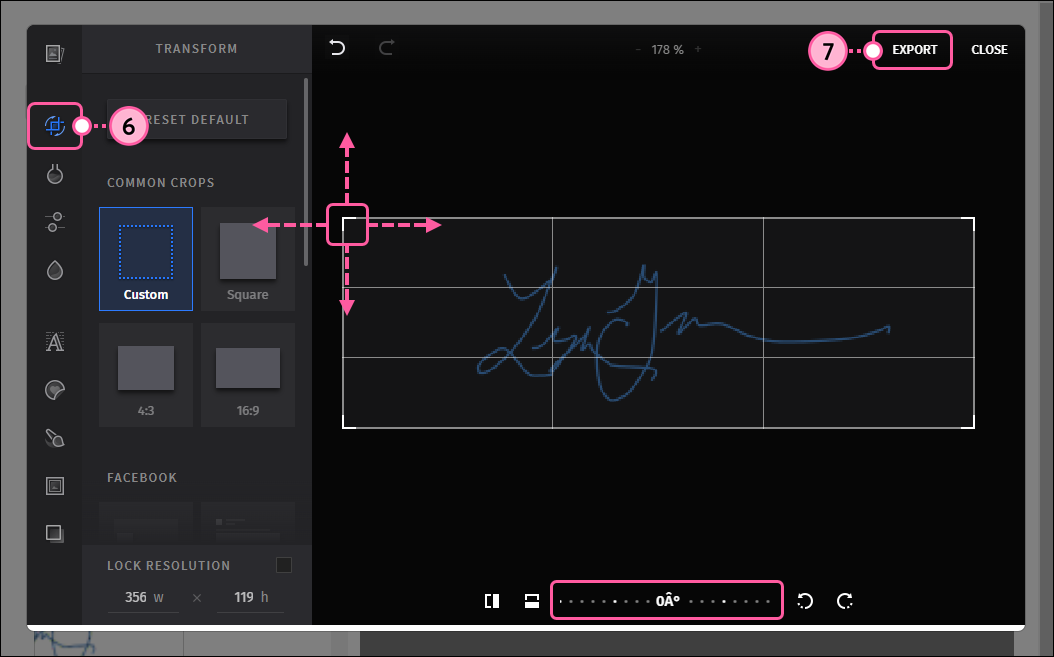
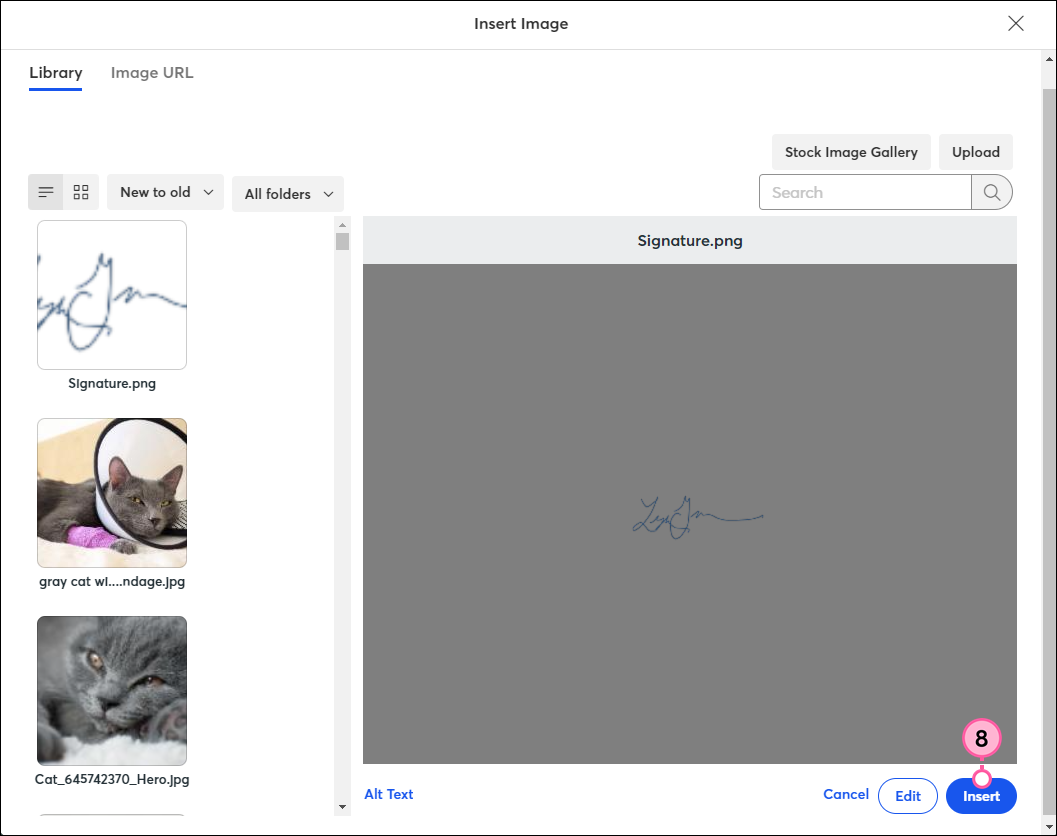
| Consejo de diseño: Debido a que algunos proveedores de correo electrónico o algunos dispositivos móviles no muestran imágenes por defecto, asegúrese de insertar un bloque de texto debajo de la imagen para incluir una versión escrita de su nombre. |
Copyright © 2021 · Todos los derechos reservados · Constant Contact · Privacy Policy